
Vamwe vashandisi vanozviisa ivo pachavo basa rekudzikisa resolution pakombiyamu kumhanya Windows 7, asi havazive zvekuita izvi hazvingangoitawo zvekushandisa zvidhori. Kune akati wandei emapurogiramu akakosha anobvumidza iwe kuti ushande zvakaringana neyechiratidzo paramita nekugadzirisa profiles kune zvaunoda. Sechikamu chenguva yanhasi, tinoda kutaura nezvenzira dzese dzazvino dzekudzora mvumo pamuenzaniso weyekugadzira uye chechitatu-maturusi emashandisi anowana mhinduro yakakwana pachayo.
Deredza Screen resolution muWindows 7
Iko kudikanwa kwekuda kwemamiriro ezvinhu anoitika kana akati wandei monitors ari panguva imwe chete anoshandiswa kana iwe unofanirwa kugadzirisa resolution pasi pezvimwe zvinangwa. Kana iwe uchiwanzosangana nechido chekuchinja tsika nguva yako uye ita kuti urambe nekukurumidza sezvinobvira.Usati washandisa kurudziro gare gare, vamwe vashandisi vangangoda kuziva kuti kugadziriswa kweScreen zvino kwakaiswa muWindows. Iwe unogona zvakare kuita izvi uchishandisa yakavakirwa-mukati kana imwe mari. Verenga zvimwe pamusoro peizvi mune chimwe chinhu pane webhusaiti yedu, uchifamba pane inotevera link.
Verenga zvimwe: kusarudza screen resolution muWindows 7
Nzira 1: Screen resolution maneja
Ngatitangei nezvirongwa zvakawandisa kubva kune vakazvimirira vanogadzira. Iro zita reScreen resolution maneja application iri kutotaura pachezvako: Iyo huru inoshanda inotarisana nekushanda pamwe nehukuru hwehukama. Pakati pezvose nhasi, zvinopa seti shoma yezvimiro, asi zvakakodzera kuti uchinje mamiriro aidiwa mune imwechete tinya uchishandisa iyo Windows Tail. Kuisa uye kudyidzana ne software kunoitika seizvi:
Dhawunirodha Screen gadziriso maneja kubva kune yepamutemo saiti
- Enda kune iyo iri pamusoro link yekudhanilodha screen resolution maneja kubva kune webhusaiti yepamutemo. Kutanga kudhanilodha, iwe unofanirwa chete kudzvanya pane yakakodzera girini bhatani.
- Paunopedza kurodha pasi, tanga iyo inobvumirwa faira nekudzvanya pairi neiyo kuruboshwe mbeva bhatani.
- Tevedza mirairo muWizard yekuisa kuti ugadzire software pachako pakokombuta yako uye nekukurumidza enda kune yayo kutanga.
- Kana iyo application ipfupi isingawedzerwe kune desktop, nzira iri nyore yekuzvitanga kuburikidza ne "kutanga" menyu. Izvo zvinofanirwa kungoonekwa mune rondedzero yezvirongwa zvitsva.
- Screen resolution maneja application application, asi iwe une mazuva manomwe kuti uongorore kushanda kwayo. Iwe uchaziviswa pamusoro peizvi muhwindo rekutanga. Iwe unogona kubva pakarepo kuenda kunowanikwa kiyi kana tinya pane "edza" bhatani kuvhura iyo demo vhezheni.
- Muwindo rinovhura, iwe unongofarira iyo yekugadzirisa inotsvedza. Kuiisa kuruboshwe kuruboshwe kuti uise iyo yakakwana kuratidza saizi kukosha kukosha.
- Mushure mekugadzira edits, tinya pane "ok" kuponesa zvese uye kuderedza software.
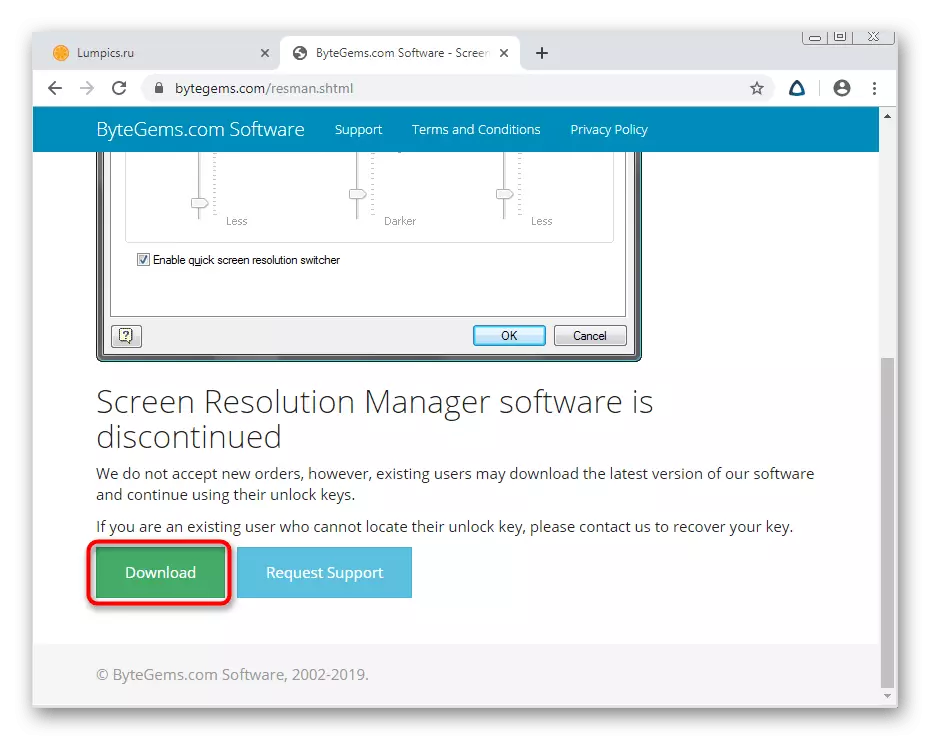
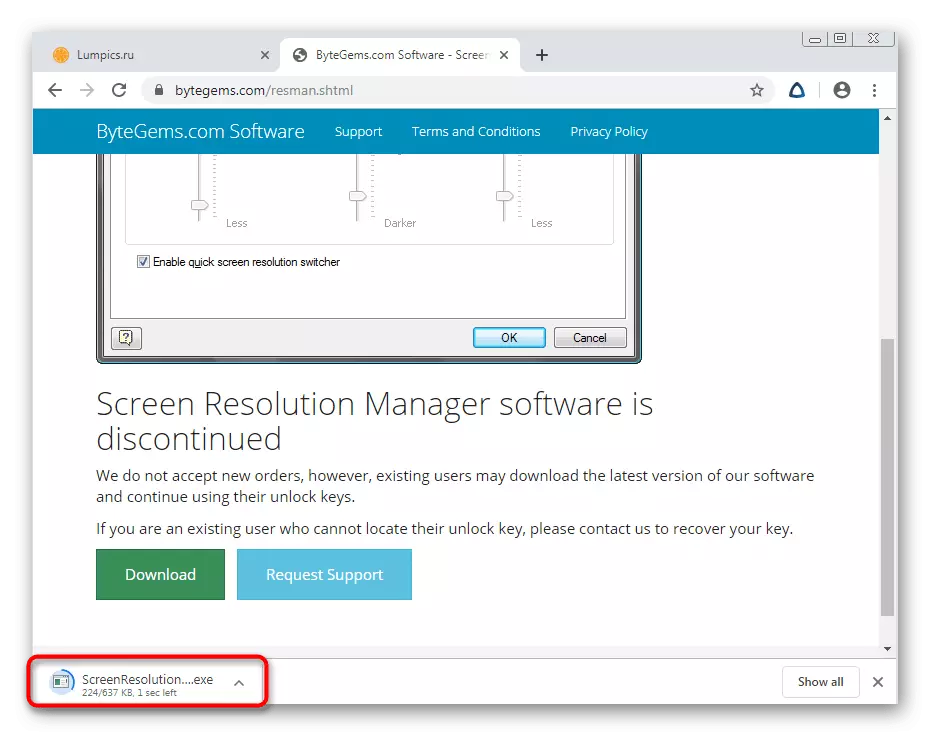
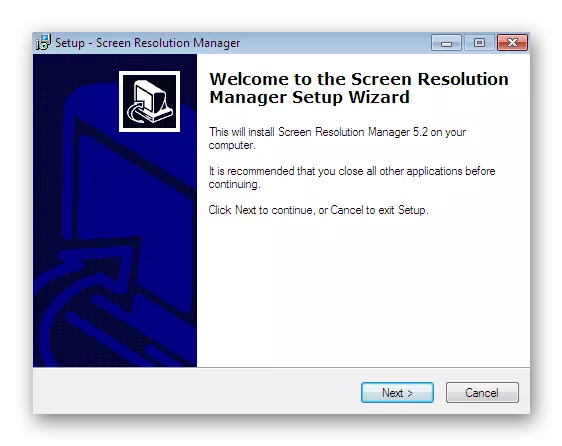
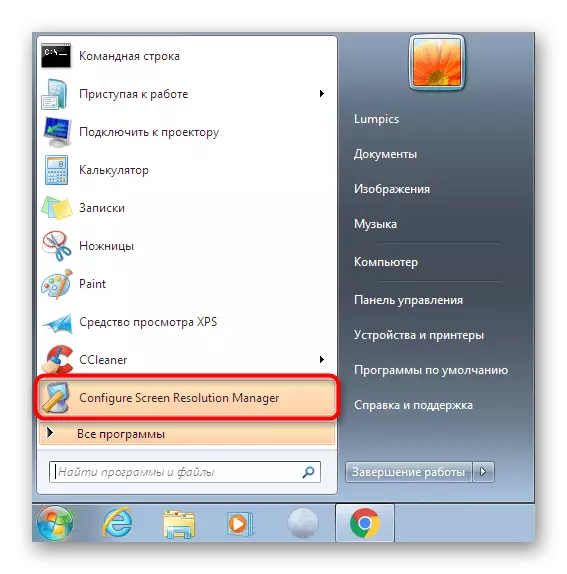
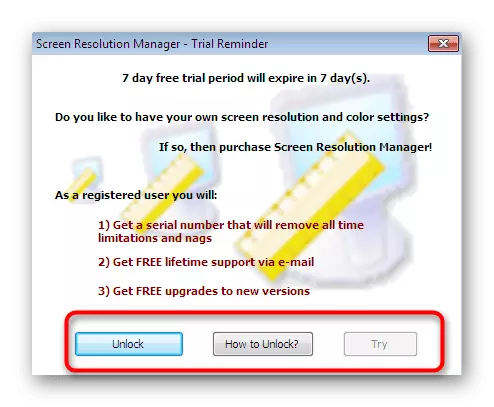
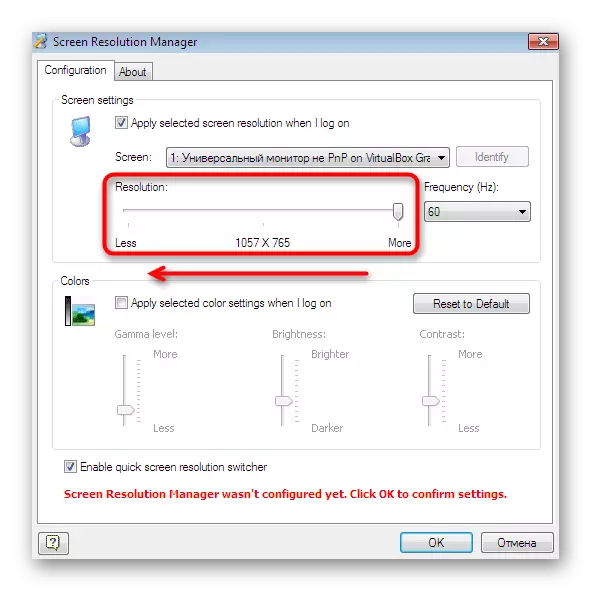

Sezvaungangoona, chete zvishandiso zvekutanga zviripo mune screen resolution maneja, inokubvumira kuti ugadzirise paramende yeCrat Naizvozvo, vashandisi vazhinji havadi kubhadhara mari yakadaro. Kana iwe ukazvitaura pachako kune nhamba yevashandisi, enda kune kudzidza kweanotevera sarudzo.
Nzira 2: Powertrip
Zvino ngatitaurei nezve yakawedzera mimwe yemahara yemahara inokubvumira kuti ugadzire nhamba isina muganho ine akasiyana screen gadziriro, kusanganisira imwe resolution. Kuchinja pakati pezvisungo kwacho pakarepo, kune izvi chete iwe unofanirwa kudzvanya pane iyo inoenderana bhatani mu tray kana masimba ari kumhanya ari kumhanya.
Dhawunirodha Powertrip kubva kunzvimbo yepamutemo
- Ndichiri pane webhusaiti yepamutemo ye software, tinya pane download powertrip bhatani, iyo iri pane kuruboshwe pane.
- Mushure mekurodha pasi, mhanya iyo yeExe faira kuti utange kuisirwa.
- Tevedza mirayiridzo inoratidzwa pachiratidziri, uyezve kuvhara iyo Installer Window.
- Ngatitarisei mafambisirwo ekukurumidza kugadzira zvakaratwa iwe pachako. Kuti uite izvi, mune "kukurumidza setup" hwindo, tsvaga iyo "yakabatana yekutarisa" block tinya pa "Rongedza".
- Kana iwe uchida kuchinja iyo yazvino mbiri, tinya pane yakakodzera bhatani, uye kuwedzera iyo nyowani tinya pa "Gadzira".
- Iye zvino unogona kuchinja zvachose parameter, kusanganisira mvumo, pasi pezvido zvako.
- Powertrip haidzime mushure mekuvhara, asi anoenderera mberi nebasa rayo mutiraki. Kufonera mamiriro ayo ayo menyu, iwe unofanirwa kudzvanya pa "Ratidza profiles".
- Pano iwe unogona kusarudza chimiro chiripo kana nekukurumidza kuderedza mvumo chete nekufambisa iyo inotsvedza munzira inodiwa.

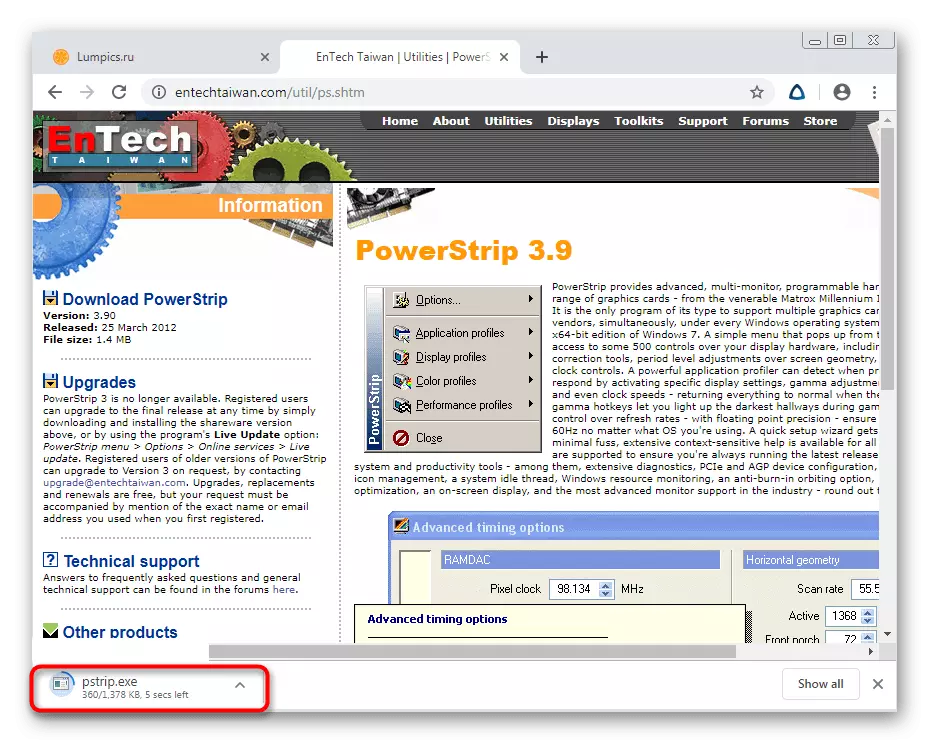
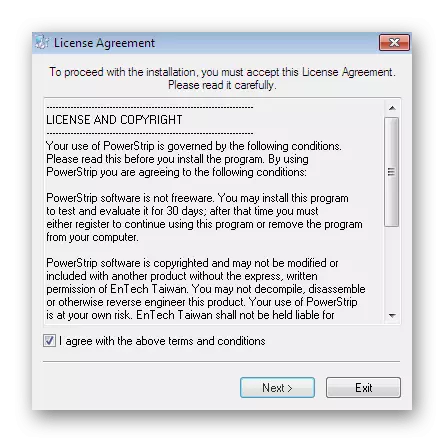
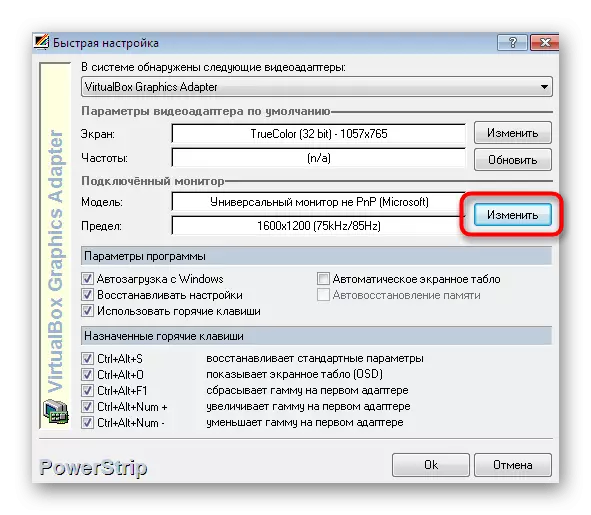
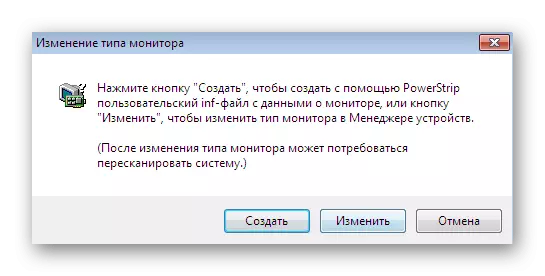
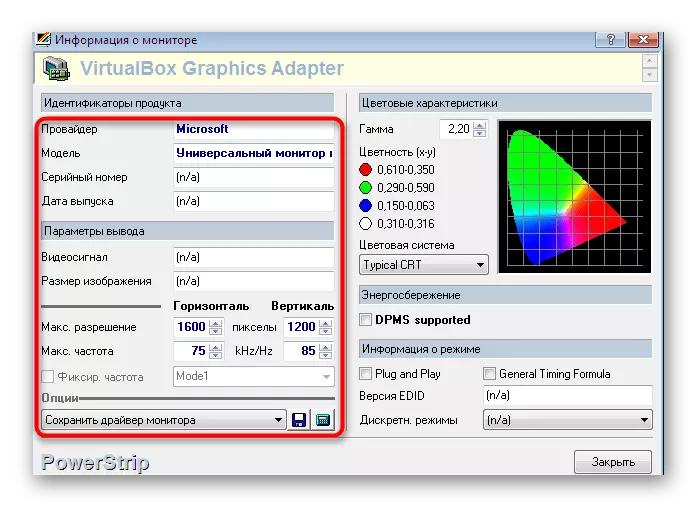
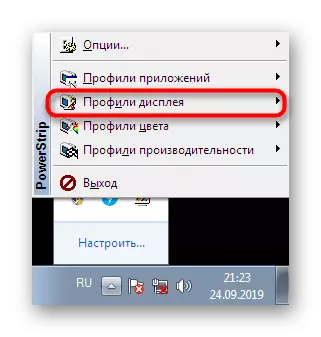

Shandisa iyi application iri nyore kwazvo, zvisinei, matambudziko anomuka mumamiriro ezvinhu aya kwaunoda kuita shanduko kune imwe chete tinya pasina kusarudza iyo inodiwa mbiri. Mune ino kesi, tinokupa zano kuti uzive chimwe chirongwa nenzira inotevera, izvo zvinongotendera iwe kuti uite pfungwa yakadaro.
Nzira 3: Hotkey resolution romuchinjisa
Hotkey Holution romuchinjiri ndeimwe ine zita remutauri. Chinangwa chayo chikuru ndechokuisa akasiyana mafomu ane skrini mvumo iyo ichaitwa nekudzvanya iyo inopisa kiyi yakaiswa. Ndokunge, iwe unogona pakarepo kuderedza saizi yechidzitiro kana kudzosera kune kwayo chinzvimbo chepakutanga. Ichi chishandiso chinoshanda seizvi:
- Mushure mekuisa uye kumhanya Hotkey resolution resolution icharatidzwa mu tray. Dzvanya pane iyo icon inoenderana kuti ufonere iyo paramende change windows.
- Nekukanganisa, matenga maviri achawedzerwa. Shandisa iyo pop-up rondedzero kusarudza sarudzo yakakodzera kune imwe neimwe nhoroondo. Uyezve, iyo hermesch zvakare inoshanduka, uye iyo yemavara.
- Mushure meizvozvo, mune inosungirwa, isa kiyi inopisa yegomba rimwe nerimwe, rangarirai musanganiswa.
- Iwe unogona kuseta kusvika kune mapfumbamwe akasiyana ekugadzirisa nekugadza imwe neimwe inosanganiswa. Izvi zvinopa kusiyana kwakanyanya uye kugadzira iyo Hotkey resolution solution purogiramu yakasarudzika kushandisa kune mumwe nemumwe mushandisi.
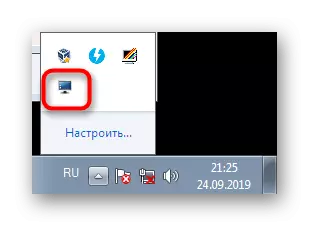
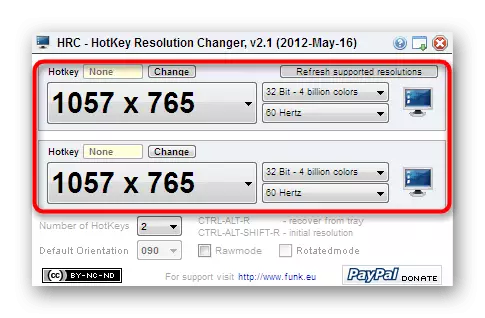
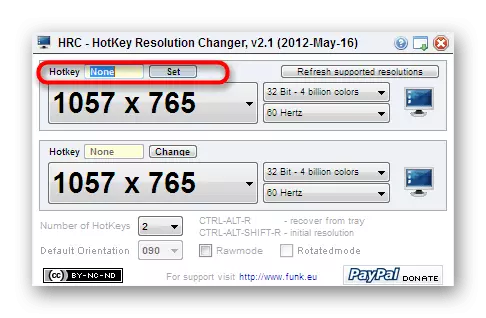
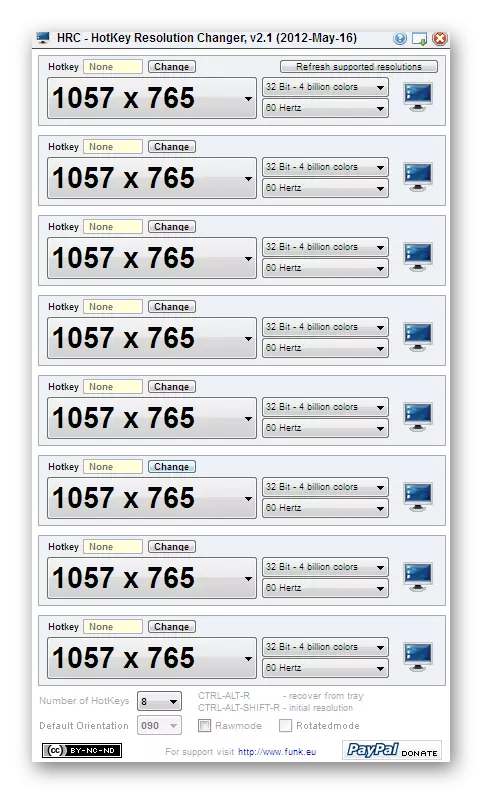
Kana aya matatu mapurogiramu haafanire iwe nekuda kwechikonzero chero chipi zvacho, tinokupa zano kuti uzviwanire nemimwe mitambo yemapato maviri ekugadzirisa paWindows 7. Zvezvishandiso izvi zvauchawana mune imwe zvinhu zvakasiyana Webhusaiti inoenderera mberi.
Verenga Zvimwe: Screen resolution resolution zvirongwa
Nzira 4: Vhidhiyo Card Driver Zvirongwa
Iye zvino vanenge vashandisi vese vane vhidhiyo yekadhi, kuwedzera graphic kugona. Nokukurumidza mushure mekuisa iyo OS, mushandisi anogara achiisa ese ari maviri madhiraivha emifananidzo adapter yekuishanda zvakanaka kwezvirongwa zvakawanda. Pamwe chete neiyi, iyo software kudzora nzira inowedzerwa kune system, uko pakati pevamwe pane kurongeka kwekufarira. Ngationgororei kuderera mukugadziriswa pane iyo muenzaniso wekudzivirira pane nvidia.
- Dzvanya pane iyo nzvimbo yemahara pane desktop kurudyi-tinya uye sarudza iyo Nvidia Control Panel.
- Teerera kune iyo pani kuruboshwe. Pano mune "Ratidza" chikamu chaunoda kusarudza chikamu "change resolution".
- Iyo inoramba ichingotaurazve imwe yenzira dzinokohwa kuti dzichinje paramende ichiratidzwa nhasi.
- Kana iwe ukadzvanya pane "Zvirongwa" bhatani, wobva watamira kuhwindo uine mushandisi mvumo. Pakutanga, hapana sarudzo dzinokohwa pano, saka iwe unofanirwa kugadzira yako yekutanga mbiri.
- Shandisa iyo tsika uye switches kuti ugadzire iyo yakarongeka yekugadziriswa. Hapana chinotadzisa kuwedzera maviri kana matatu akasiyana ma profiles, ayo anokubvumira kuti utore pakati pavo kana zvichidikanwa.
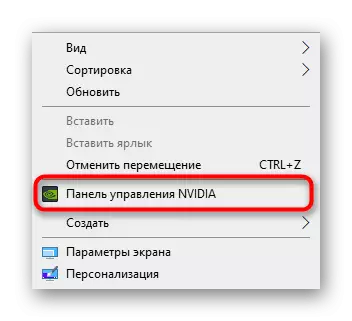
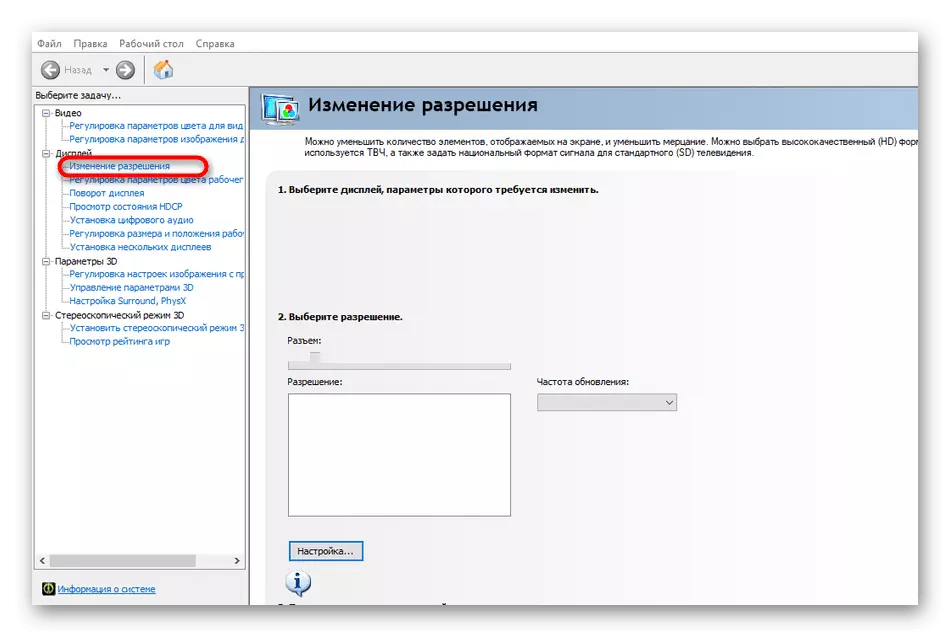
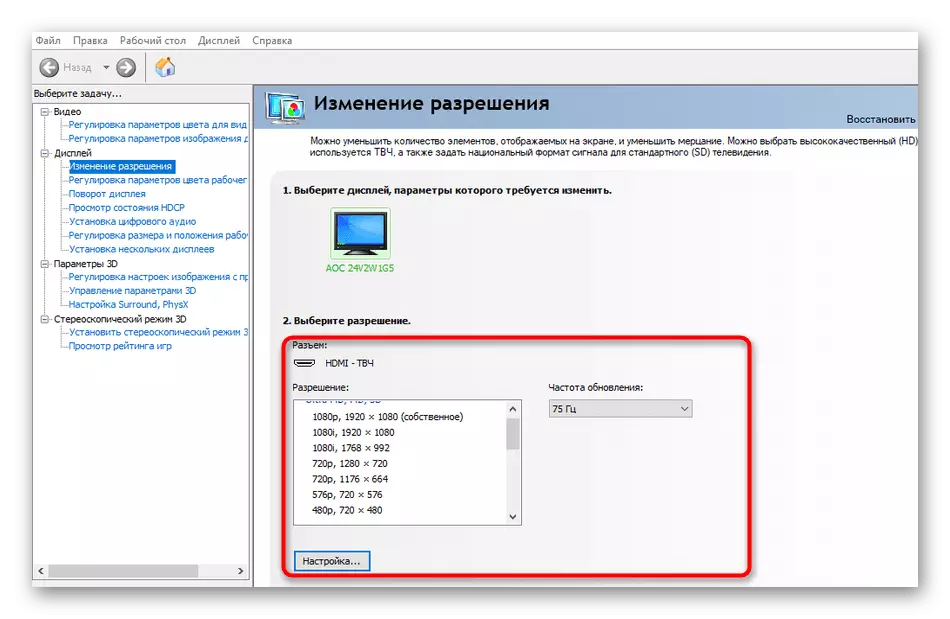
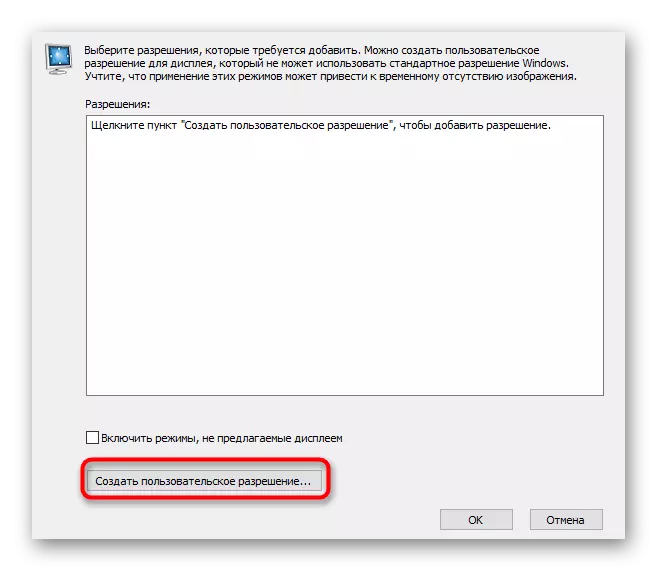
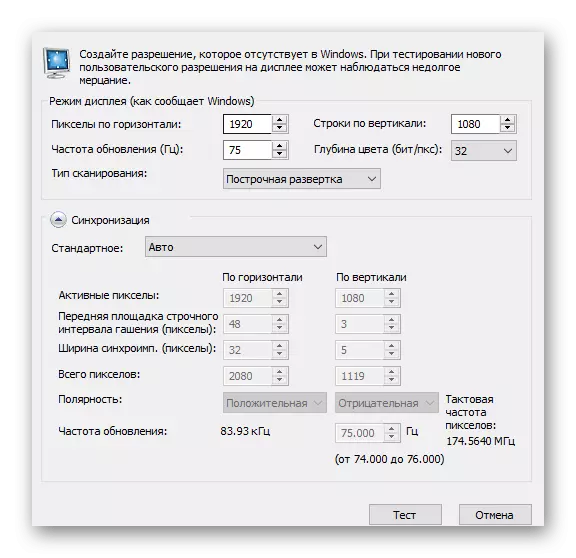
Kune varidzi vechigadziri chechigadziri kubva kuAMD chiito chichava chakafanana, kunze kwekuti kutonga kwepanji kwakasiyana. Naizvozvo, hatizogara pane izvi zvakadzama, nekuti kunyange mushandisi wehupamhi kwazvo achanzwisisa basa iri, achitora murayiridzo semuenzaniso pamusoro.
Nzira 5: "Kugadzirisa Screen resolution kurongedza" muWindows
Iyo nzira yekupedzisira yatinoda kutaura nezvayo ndeye kushandisa iyo standard OS software iri munzvimbo yekudzora. Ziva munhu wese, uye kuderedzwa kwemvumo kuburikidza nechishandiso ichi chiri kuitika seizvi:
- Vhura iyo "Kutanga" uye enda ku "Control Panel" nekudzvanya pane yakakodzera kunyorwa kurudyi.
- Mhanya pasi newindo uye tinya pane "Screen".
- Pano kuruboshwe pane kuruboshwe, tinya iyo "Setup Screen resolution resolution" link.
- Wedzera iyo pop-up menyu kuderedza saizi yekuratidzira.
- Isa kukosha kwakakodzera nekufambisa iyo inotsvedza kumusoro kana pasi.
- Usakanganwa kushandisa shanduko.
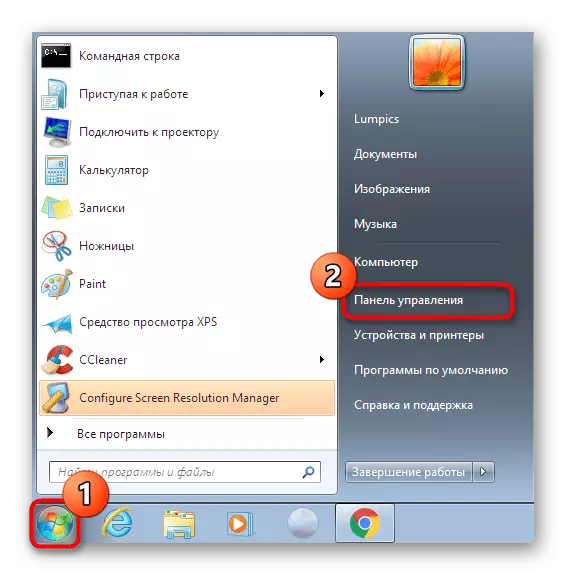
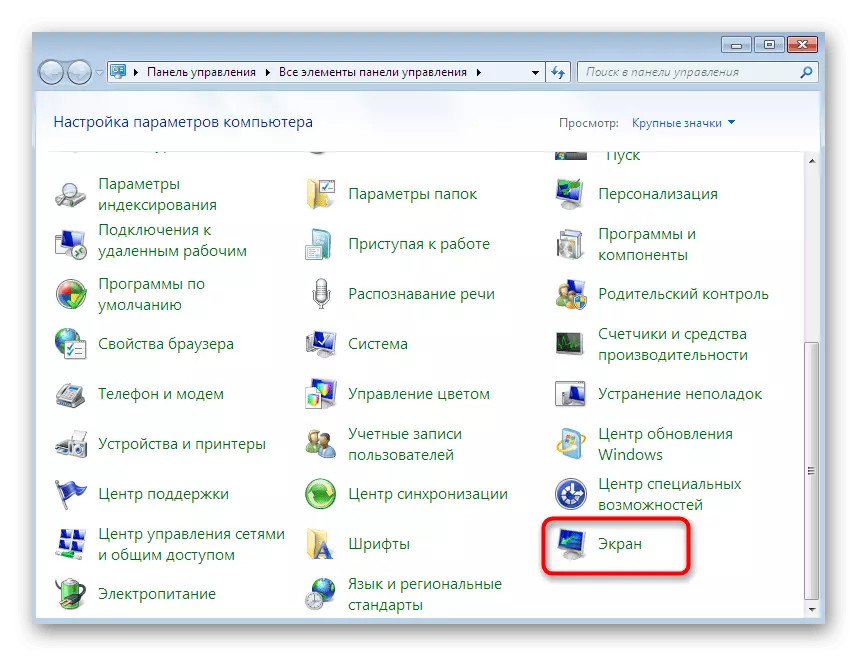
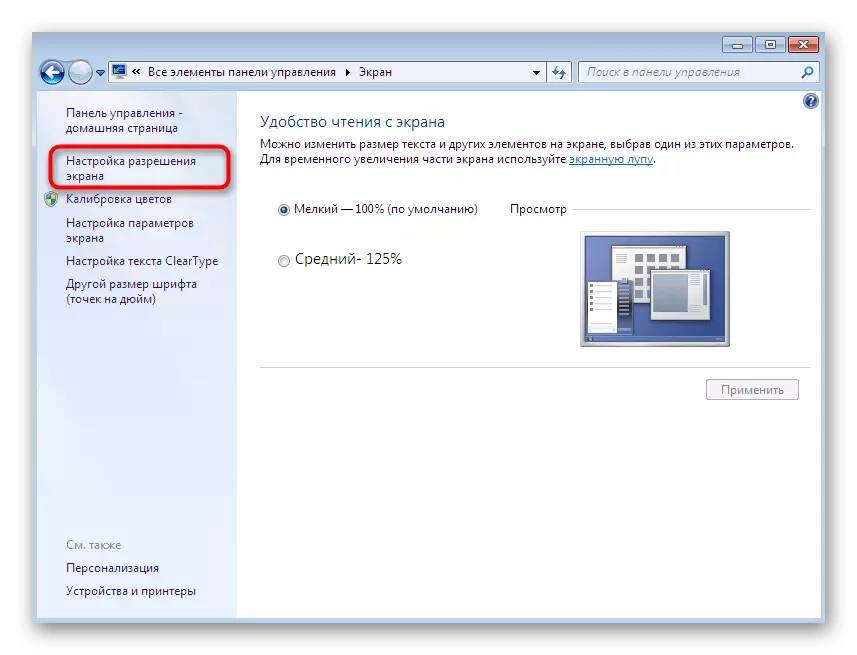
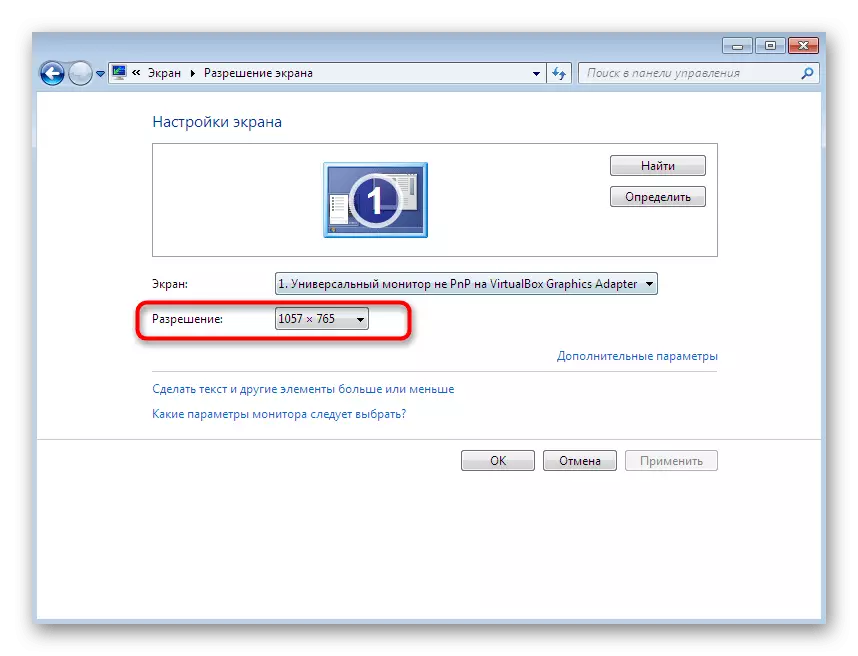
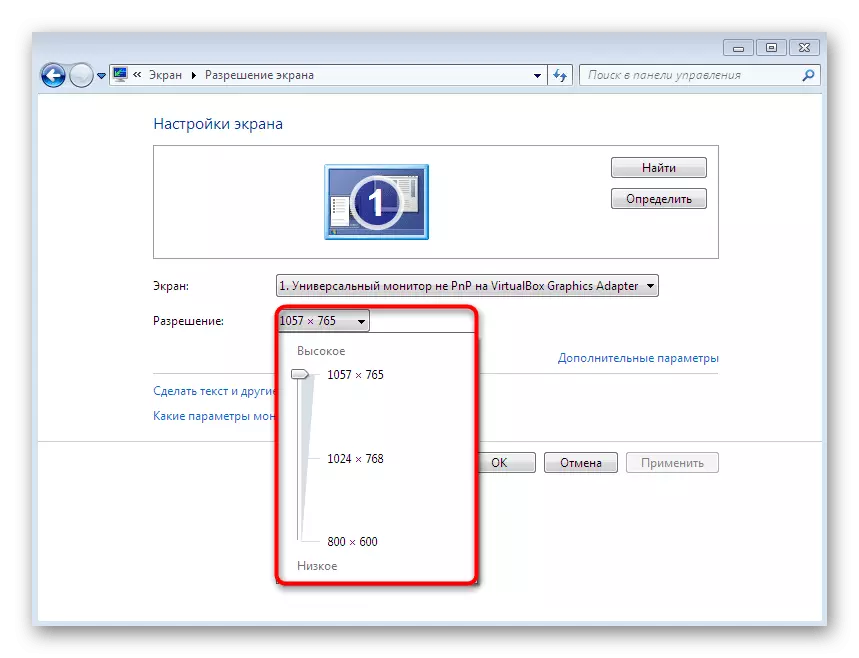
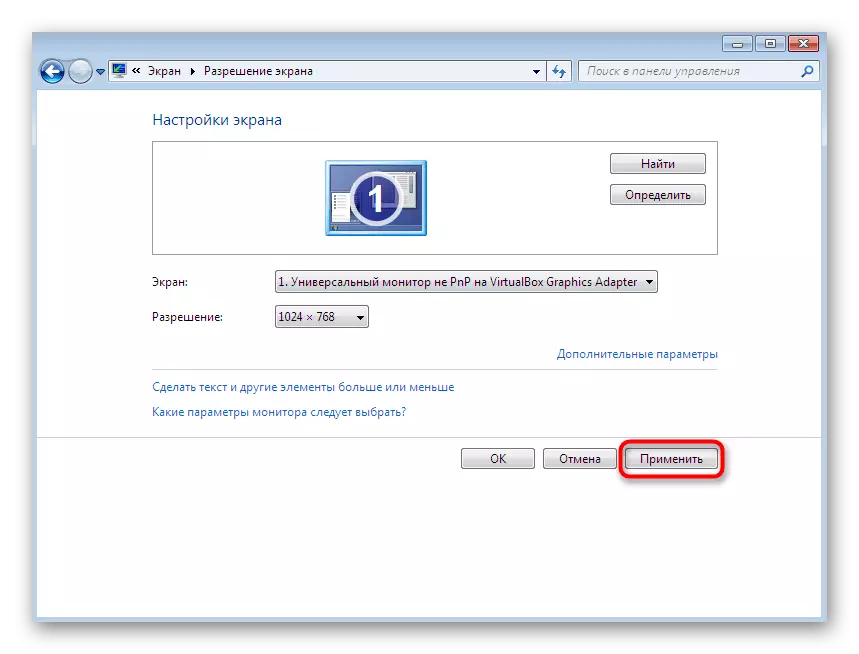
Iwe wanga uchiziva nezvenzira shanu dzekudzikisa iyo pc kana laptop ichimhanya Windows 7. Sezvauri kuona, kune nhamba huru ye-neyechitatu-bato-yemapati inokwana vashandisi vese mune mamwe mamiriro ezvinhu. Iyo inoramba ichingosarudza kusarudza pane iyo nzira yaunoda uye inotevera mirairo.
